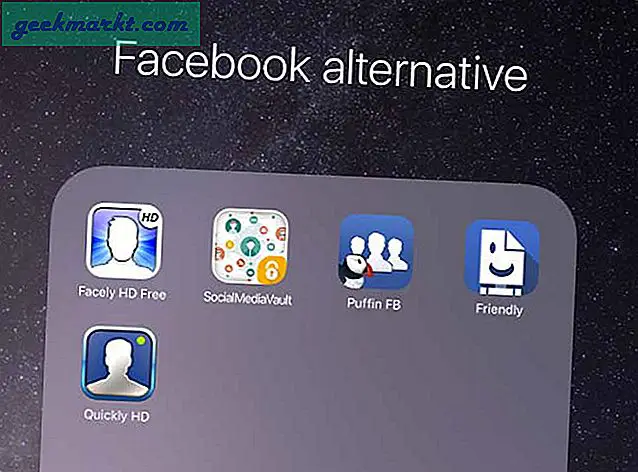En af de fantastiske ting ved Android over en platform som iOS eller Windows 10 Mobile er en reduceret mængde kontrol over de apps, der må uploades og tilbydes i Play Butik. Selvom Google godkender og publicerer apps manuelt på deres butik, falder Android apps ikke under samme grad af kontrol og begrænsning som deres iOS-kolleger. Selv om dette i nogle tilfælde kan medføre, at farlige apps bliver tilladt i butikken, betyder det ofte, at nogle programmer er bestemt til at forblive Android-kun på grund af Apples retningslinjer for bestemte typer apps. En genre af applikationer, du aldrig vil se på iOS: emulatorer. Hvis du ikke ved hvad det er, tillader en emulator et stykke hardware eller software at opføre sig som et helt andet system. Selvom der er mange slags emulatorer til at køre ældre computerapplikationer eller operativsystemer, steg emulatorer virkelig til popularitet gennem spillemiljøet. Console emulatorer giver dig mulighed for at indlæse og afspille digitale videospil ved at dumpe softwaren ud af en patron på din computer eller Android-telefon.
Der findes snesevis af emulatorer til download eller køb på Play Butik, for systemer som NES og SNES, Game Boy Advance og meget mere. En af de bedste emulatorer, der er tilgængelige på platformen, er Exophase's DraStic, en Nintendo DS-emulator til download for en cool $ 4, 99. For den fem dollar adgangsgebyr får du adgang til en af de mest komplette emulatorer på markedet. Fem dollars er ikke billigt i forhold til de fleste gratis annonce-understøttede applikationer. Så lad os se nærmere på, hvad du får for dine penge, og hvor godt DraStic udfører på Android.

Indstilling af DraStic Up
DraStic er en af mine yndlingsemulatorer tilgængelige i Play Butik. Den har en ren og smart interface, og masser af indstillinger til at tilpasse, hvordan du spiller. Jeg spiller på en Galaxy S7 kant sammen med en Bluetooth-controller, som gør det muligt for mig at undgå at bruge kontrol på skærmen, selv om vi snakker lidt om dem senere for folk der ikke har adgang til en controller til deres enhed. Først skal vi dog se på nogle af de visuelle muligheder, du kan ændre for at få dit system til at se godt ud, mens du spiller.
Lad os starte under videoindstillinger. Du vil gerne finjustere disse, mens du overvejer, hvor kraftig din telefon eller tablet er, men hvis du har en ny flagskibsenhed, kan du formentlig øge nogle af basisindstillingerne uden at risikere dårlig ydeevne. Som med de fleste apps, hvis du ikke ved hvad der gør noget, er det bedst at lade det være alene. Hvis du ændrer noget, og din enhed eller selve applikationen begynder at freaking ud, er det bedst at lade enheden være.
Nogle emulatorer har tonsvis af brugerdefinerede valgmuligheder som bufferet gengivelse og specifikke framerate grænser, men DraStic holder faktisk sine videoindstillinger ret rene, enkle og ligefrem. Det eneste, jeg anbefaler at skifte her, er hastigheden fremad og dit brugerdefinerede filter. For din hurtige fremadgående hastighed anbefaler jeg, at du forlader dette ved 200 procent eller fordobler standardhastigheden for et DS-spil. Hvorfor anbefaler jeg at holde dette ved 200 procent? At spille et spil med hastigheder over 200 procent har tendens til at blive uhåndterligt og svært at spille. Hurtig fremsendelse er som standard slukket i spillet, og du skifter den til og fra efter behov. Dette er virkelig nyttigt til langsomt scener eller hurtigt igennem spil, du allerede har spillet. Hvad angår filterindstillingerne, anbefaler jeg dig at prøve at bruge standardindstillingen, lineær, først. Det fungerede bedst for mig, og hjalp spillene med at holde pixel-stil udseende af low-res DS, mens de stadig vises på en 1440p skærm.
Dykning i generelle indstillinger nu er det her, hvor du kan ændre standard skærmlayout for emulatoren. Hvis du ikke kan lide et af deres tilbud, skal du ikke stresse for meget: Hver kan tilpasses både pr. Spil og globale forhold, når du rent faktisk spiller et spil. Mere om det i en smule. Generelle indstillinger indeholder også muligheder for at vise FPS-indstillinger (nyttige for nogle, men ikke de fleste), for at indstille emulatoren til landskabs- eller portrættilstand (jeg anbefaler stærkt landskab), evnen til at autosave dine spiltilstande og muligheden for at deaktivere ryggen knappen mens du er i spillet. Tilbage i hovedindstillingsdisplayet finder du også muligheden for at uploade dine spilbesparelser til Google Drev, hvis der sker noget med din enhed. Dette er noget, jeg ikke har set i nogen anden emulator, og det er en fantastisk funktion. Du vil også bemærke, at DraStic på startskærmen, når du åbner appen, understøtter flere brugere, så hvis du spiller på en tablet, kan hver bruger finde deres egen søde spot for indstillinger.
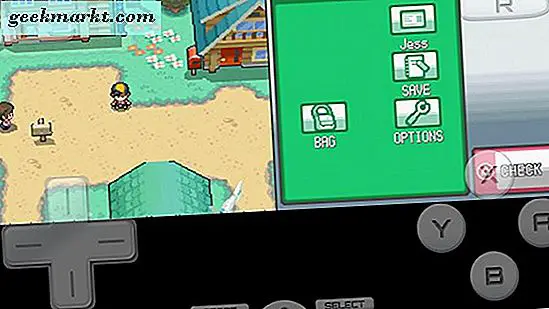
Kontrol på skærmen
De fleste brugere skal nok spille med skærmkontrol, og hvor godt er disse funktioner virkelig afhængige af dit spilvalg. Til min test bruger jeg en kopi af Pokemon HeartGold, jeg dumpede fra min egen personlige patron (se min note om lovlighedsproblemer nederst i denne artikel), og fordi dette spil ikke kræver meget brug af DS touchscreen, det er virkelig nemt at spille med virtuelle kontroller. Men nogle spil, på grund af deres spille stil, vil være vanskelige eller umulige at spille. World Ends With You er en af de bedste RPGs Square Enix nogensinde lavet, men fordi kampens kamp kræver, at både fysiske kontroller og touchscreen-kontroller skal bruges på samme tid, vil du ikke spille det på en emulator (heldigvis, en version, der er lavet til smartphones og tabletter, kan købes i Play Butik - du bør købe den). I mindre grad er det samme tilfældet med Zelda-spilene, der er tilgængelige på DS. Både Phantom Hourglass og Spirit Tracks kræver, at linket styres med en stylus, og medmindre din enhed understøtter stylus-kontrol (som Samsungs Notes-serie), vil du sandsynligvis ikke bryde med den ene.
Men for noget som Pokemon, hvor bundskærmen hovedsagelig bruges som et display til din menu og dine kampkommandoer fungerer emulering og skærmkontrol fint. De er nemme at kontrollere, og aktivering af haptisk feedback i indstillinger gør knapperne lidt mere virkelige end de er. Opacitet er sat til 45 procent som standard, men det er også tilgængeligt for at blive ændret i indstillinger, hvis du finder dem enten synlige eller ikke synlige nok. Samlet set virker de virtuelle knapper godt nok for de fleste brugere, og du kan også tilpasse dem - selvom vi dækker det lidt.
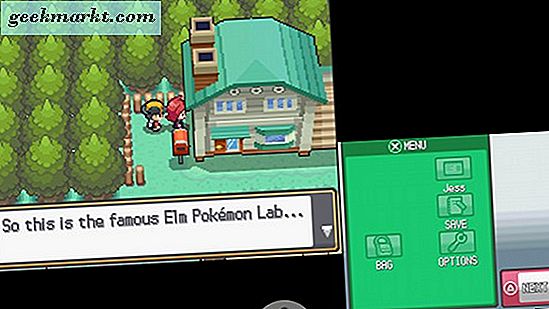
Fysiske kontroller
Så godt som virtuelle knapper kan være, slår ingenting på følelsen af taktile knapper, mens du spiller. Hvis du tilfældigvis er ejer af en Bluetooth Android-gamepad, vil du være glad for at vide det, det fungerer næsten sikkert med DraStic uden nogen konfiguration fra din side.
Hvis du har problemer, kan du kontrollere dine kontrolmapper under "ekstern gamepad" i indstillingerne. Ved at trykke på og holde på hver vil du vise, hvad hver knap er kortlagt til; Desværre er de fleste gamepads ved hjælp af Xbox-layoutet, som vender B og A og X og Y. Det kan være lidt forvirrende, hvis du spiller et spil, hvor du bliver bedt om at klikke X for at åbne en menu, fordi den tilsvarende knap på din gamepad er sandsynligvis Y. På trods af dette mindre kontrol problem, har jeg ikke haft nogen store problemer ved at bruge min gamepad, mens du spiller Pokemon for at teste DraStic. Du kan også tilpasse kort dine kontroller, hvis du hellere vil have dine tilsvarende knapper til hinanden, hvilket betyder, at de fleste brugere skal finde en tilfredsstillende måde at bruge deres gamepad sammen med DraStic. Hvis du beslutter dig for at bruge en gamepad, og du vil slukke for virtuelle kontroller, kan du nemt gøre det via menuen i spillet.
Spiller spil
Selvfølgelig er alt dette meget, hvis emulatoren ikke er god til at spille spil. Heldigvis er DraStic ikke bare godt - det er en af de mest stabile, velunderbyggede emulatorer på markedet. Jeg løb i næsten ingen afmatning, mens jeg spillede åbningsdelen af Pokemon HeartGold, og jeg fandt både kontrollerne på skærmen og min fysiske regulator til at fungere godt, selvom jeg overraskede jeg foretrak sidstnævnte. Når du først åbner appen og vælger "indlæse spil", scanner appen din enheds lager for at finde understøttede spilfiler. Genåbning af et nyt spil er lige så nemt som at klikke på "fortsæt" på emulatorens hovedmenu, og typisk vil spillet afhente præcis, hvor du tidligere forlod det. Du kan også oprette en genvej på din startskærm for at indlæse direkte i et spil efter eget valg.
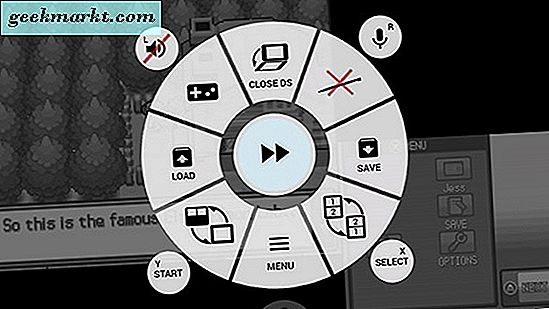
Menuen i spillet er let tilgængelig fra en lille menuknap nederst på DraStics display, og den åbner en cirkulær skærmfunktion, de fleste muligheder, du vil have adgang til, mens du spiller. I menuens direkte center er den hurtige fremadrettede mulighed; Husk, du kan indstille dine tilpassede hastigheder inden for indstillingerne. I den ydre cirkel finder du de fleste af dine kontroller. Vi drejer rundt om dette som et ur, da jeg beskriver disse indstillinger. På middagstid har du evnen til at lukke din "DS". Tro det eller ej, der var et par spil (ahem, Zelda), der krævede at du lukker din DS for at fuldføre en in-game-opgave som et puslespil. Hvis du har brug for denne indstilling, er den der for dig. Til højre har vi evnen til at deaktivere stylus kontrol på bunddisplayet. Dette er især nyttigt, hvis du forsøger at bruge virtuelle knapper, og du behøver ikke din berøringsskærm. En gemt tilstand er næste, efterfulgt af en genvej til at skifte øverste og nederste skærmbilleder, hvis du spiller i en tilstand, hvor en skærm er konstant større end den anden i stedet for i 1: 1-tilstand. Klokken seks er der mulighed for at gå videre ind i menuindstillinger; vi kommer tilbage til dette på et øjeblik. Der er mulighed for at gøre det øverste display det eneste display, så hvis du ikke behøver din berøringsskærm på et bestemt tidspunkt, kan du slukke for at vise en meget stor skærm. Dernæst finder du evnen til at indlæse gemte stater, og endelig skifter til at tænde og slukke virtuelle knapper. Dette er en langt bedre mulighed end at justere opacitet i indstillinger til nul, fordi det giver dig mulighed for at holde menutasten nede for at åbne disse skifter - og det er hurtigere.
Endelig finder du yderligere fire hurtige indstillingsvinkler rundt om cirklen. Begynder øverst til venstre og arbejder med uret, finder du en stum mulighed, en mulighed for at aktivere og bruge din mikrofon (god til spil som Phantom Hourglass og Nintendogs, hvor brug af mikrofonen er afgørende i spillet) og virtuelle genveje til både vælg og start. Hver af disse fire knapper er også kortlagt til fysiske kontroller på en controller.
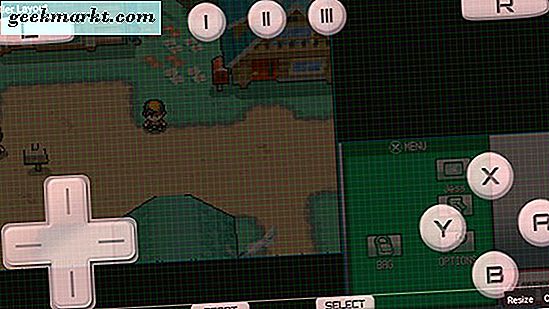
Endelig, hvis du dykker dybere ind i indstillinger, finder du evnen til at tilpasse din skærm og virtuelle gamepad-kontroller. Hver af de fem indstillinger kan tilpasses og kontrolleres efter eget valg. Hovedskærmen giver dig mulighed for at ændre størrelsen på dine skærme, som du vil. Hvis du har brug for at ændre dit controller layout, finder du muligheden under menuen. Som jeg nævnte tidligere, kan hver af disse indstillinger ændres globalt (for hvert spil) eller til specifikke spil. Du kan endda ændre baggrundsbilledet bag spillbillederne, selvom jeg forlod mine som standardgrå. Bemærk også: De tre øverste knapper kan indstilles til enhver handling, du selv vælger, selv om de er deaktiveret som standard.
Alt dette er en lang præambel for at kunne tilpasse og spille dine emulerede spil som du vil spille dem. Evnen til at kunne ændre alle disse indstillinger er en af de bedste dele af at spille spil på emulerede systemer, og når alt dette opsætning er gennemført, vil du sparke tilbage og nyde dine spil med den ekstra portabilitet og de tilpassede funktioner, der tilbydes af en app som DraStic.
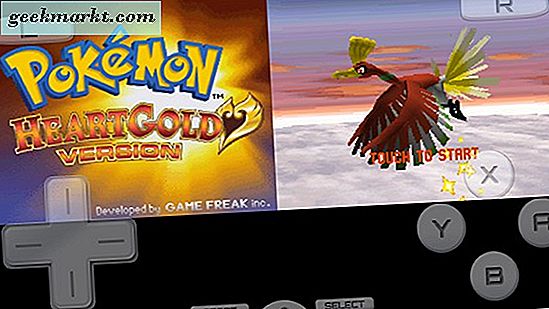
Konklusion
Emulering vil aldrig erstatte følelsen af at holde en gamepad eller håndholdt konsol i dine hænder, men hvis du vil bære dine gamle spil i lommen for at kunne spille dem når som helst, er det en rigtig god måde at efterligne oplevelsen på. Selvom der er gratis alternativer til DS-emulatorer på Play Butik, har ingen af dem den støtte og stabilitet, som DraStic tilbyder til brugere. Hvis du leder efter en måde at spille alle dine gamle DS-spil på, mens du pendler på arbejde eller på en lang biltur, er denne emulator absolut værd at indtaste omkostningerne. DraStic er ikke kun den bedste Nintendo DS-emulator til rådighed for Android. Det er en af de bedste emulatorer generelt.
En note om lovlighed
Selvom emulering er helt lovlig i USA, mener du ikke, at al emulering er uden kontrovers. Emulation har været genstand for flere retssager i Nordamerika, herunder retssager, der involverer Sega, Sony og Nintendo. Ifølge al retlig præcedens er emulering lovlig; at downloade ulovligt distribuerede dumper af ophavsretligt beskyttede spil online er ikke, da sidstnævnte falder under piratkopiering og ophavsretlige love både lokalt og internationalt. Brug af kopier af de originale maskiner, BIOS og brug af ROM'erne fra spil, du har købt via juridiske midler, er tilladt i henhold til fair use love i USA. I denne artikel brugte jeg software-ROM'er, som jeg dumpede fra patroner købt gennem min lokale spilbutik; Du kan se på, hvordan du gør dette online, men jeg vil ikke linke til disse vejledninger her.